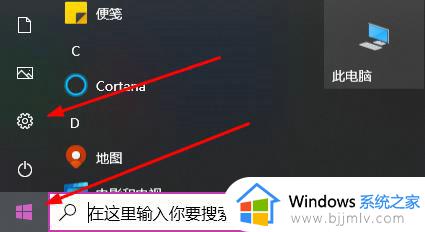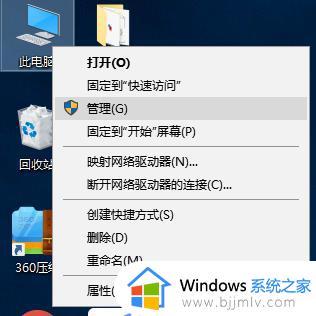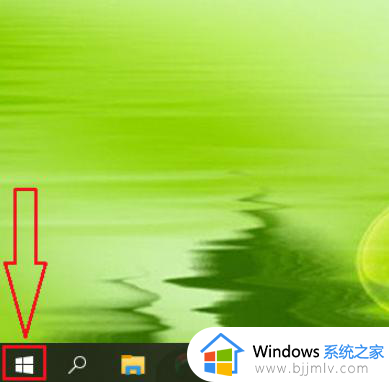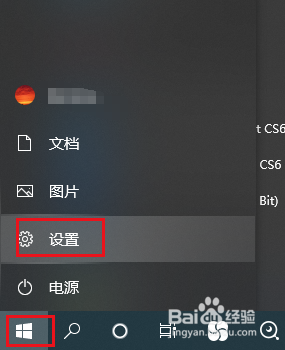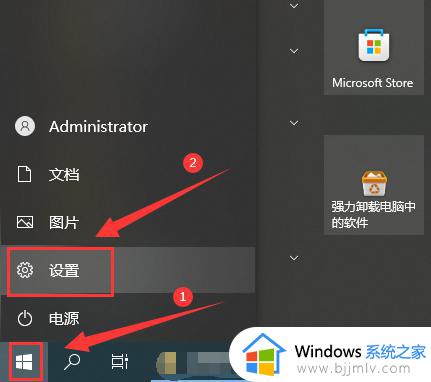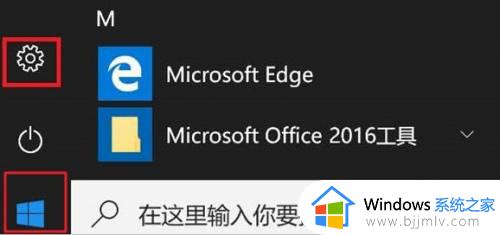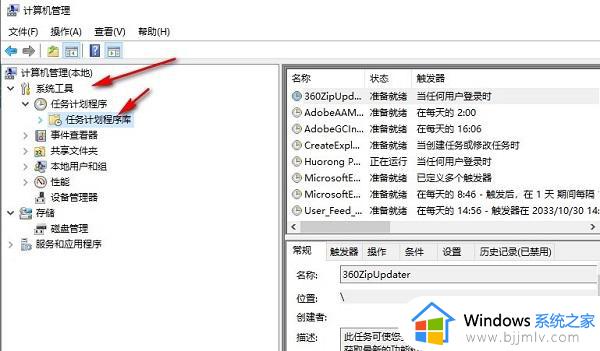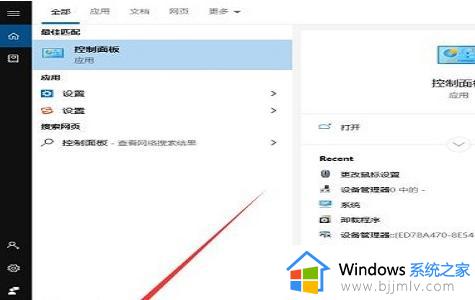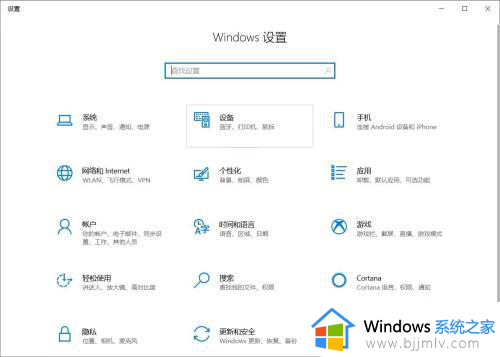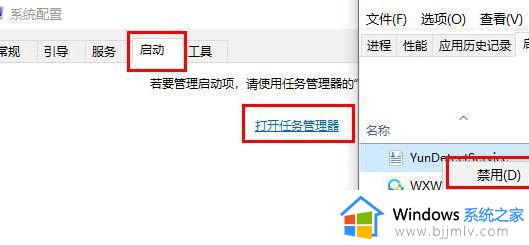win10鼠标指针颜色无法更换了怎么办 win10鼠标指针颜色不能更改解决方法
更新时间:2023-12-01 15:19:31作者:run
随着科技的进步和人们对于个性化的需求增加,win10操作系统提供了更多的自定义选项,包括鼠标指针的颜色设置,一些用户反映在win10系统中无法更换鼠标指针颜色或设置无效的问题。对此win10鼠标指针颜色无法更换了怎么办呢?在本文中,我们将探讨win10鼠标指针颜色不能更改解决方法,帮助用户解决这一困扰。
具体方法如下:
1、首先点击左下角开始,然后点击打开设置。
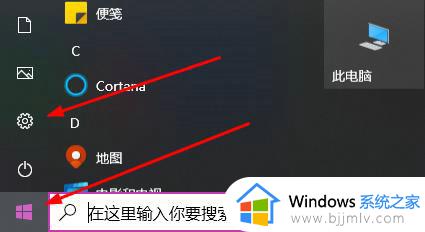
2、然后在设置中点击“轻松使用”。
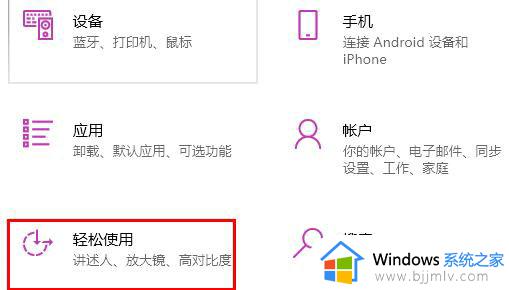
3、点击左侧任务栏中的“鼠标指针”。
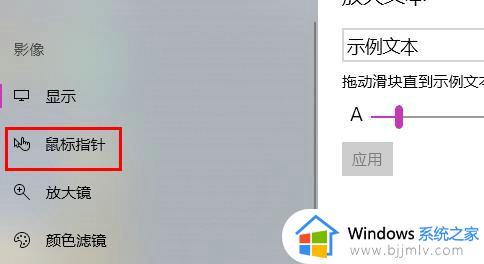
4、最后只要在“建议的指针颜色”下方选择一个自己喜欢的颜色就能更改鼠标的颜色了。
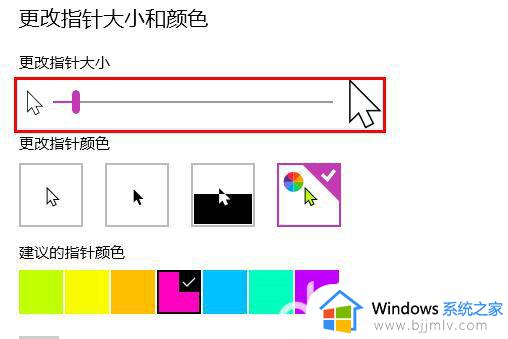
以上就是win10鼠标指针颜色不能更改解决方法的全部内容,如果您不清楚,请按照以上小编的方法操作,希望对大家有所帮助。